Win10系统防止别人修改壁纸的方法
时间:2023-08-02 08:56:53作者:极光下载站人气:227
很多小伙伴之所以喜欢使用win10系统,就是因为Win10系统中的功能十分的丰富并且操作简单,在Win10系统中,我们可以对电脑进行各种个性化设置,例如将电脑的壁纸更改为自己喜欢的样式,但当我们想要防止别人对我们的电脑进行壁纸修改时,我们只需要进入本地组策略编辑器页面,然后在该页面中打开“阻止更改桌面背景”选项,将该选项的设置更改为“已启用”即可。有的小伙伴可能不清楚具体的操作方法,接下来小编就来和大家分享一下Win10系统防止别人修改壁纸的方法。
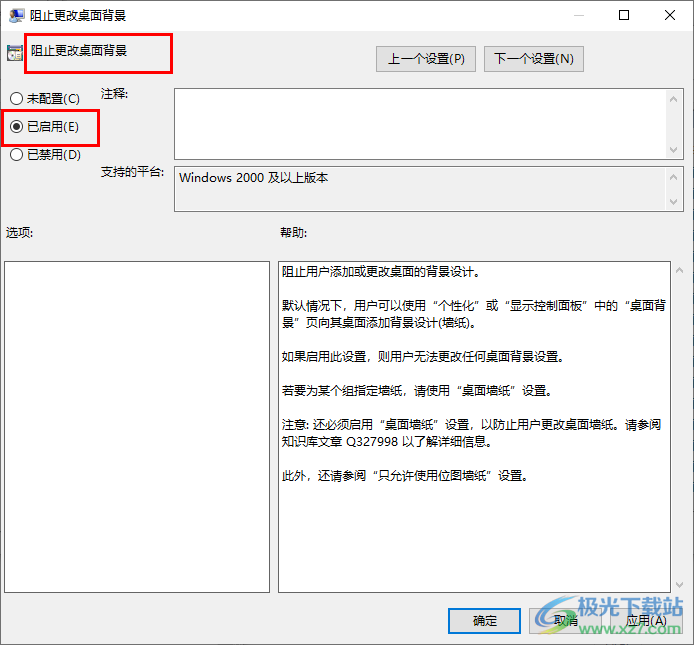
方法步骤
1、第一步,我们在电脑中使用快捷键“win+R”打开运行窗口,然后在弹框中输入“gpedit.msc”,再点击回车键
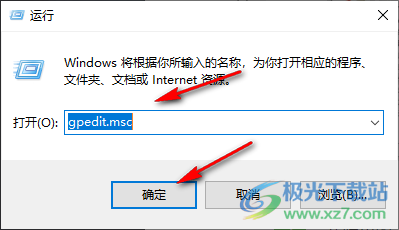
2、第二步,进入本地组策略编辑器页面之后,我们在该页面中先打开“用户配置”选项
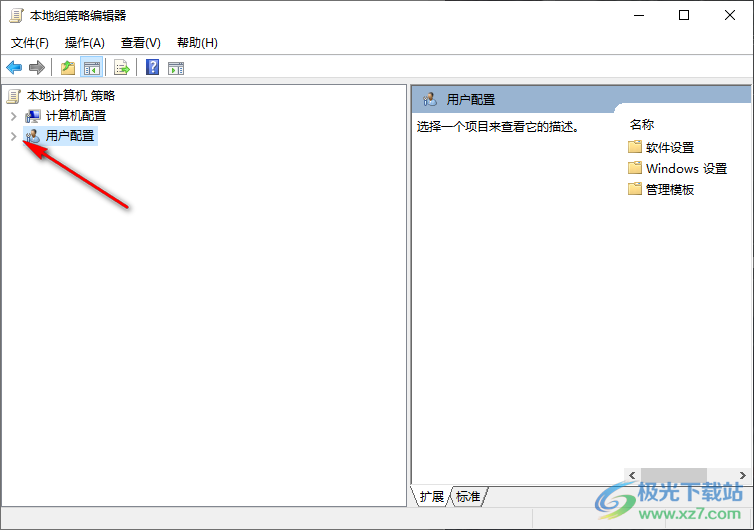
3、第三步,接着我们依次打开“管理模板”、“控制面板”和“个性化”选项
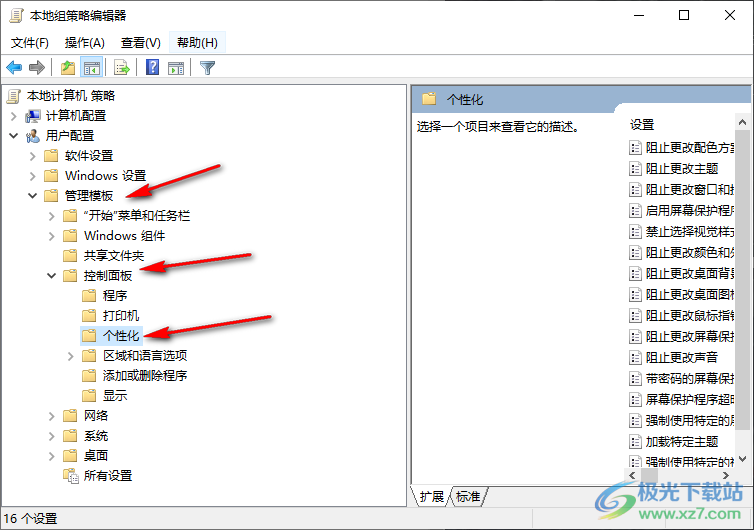
4、第四步,在个性化的右侧页面中,我们找到“阻止更改桌面背景”选项,双击打开该选项
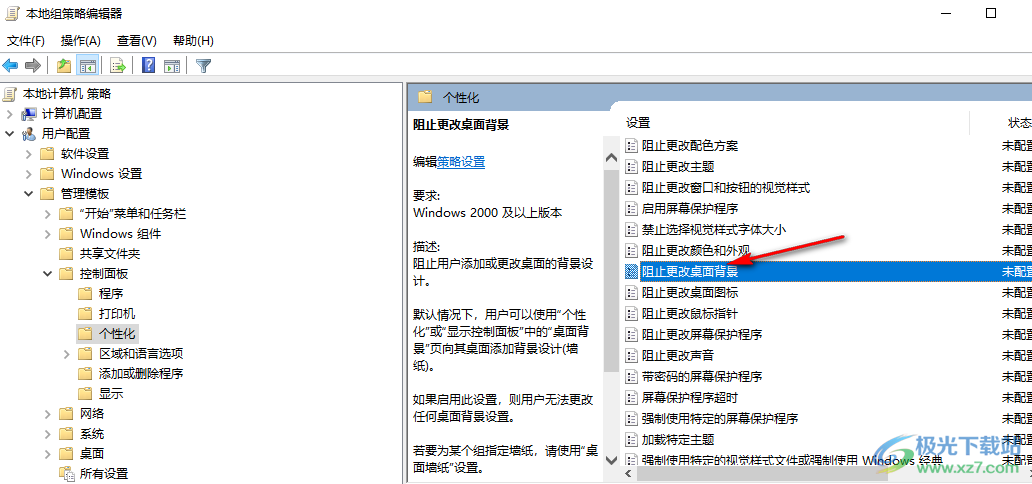
5、第五步,进入阻止更改桌面背景页面之后,我们在该页面中将设置更改为“已启用”,然后点击“应用”和“确定”选项即可
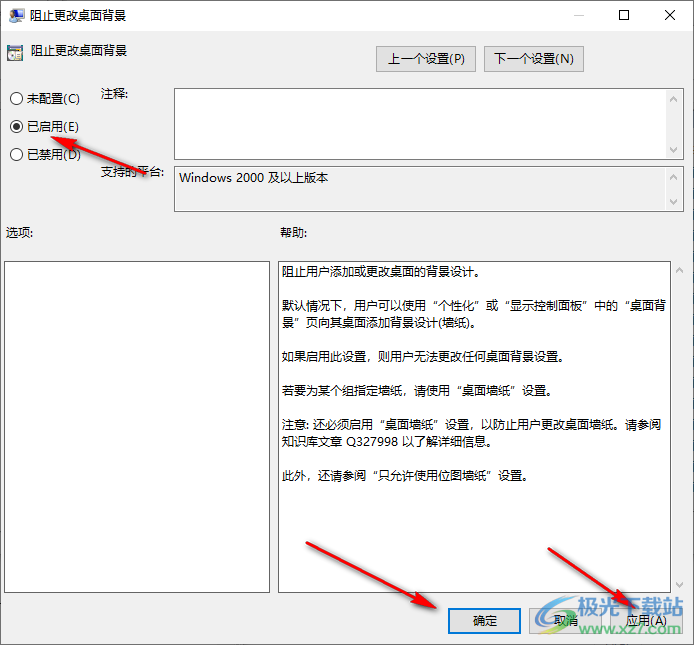
以上就是小编整理总结出的关于Win10系统防止别人修改壁纸的方法,我们打开本地组策略编辑器,然后在该页面中依次打开用户配置、管理模板、控制面板和个性化选项,接着在个性化页面中打开“阻止更改桌面背景”,最后将“阻止更改桌面背景”更改为“已启用”即可,感兴趣的小伙伴快去试试吧。

大小:4.00 GB版本:64位单语言版环境:Win10
- 进入下载
网友评论